מסך הנעילה במערכת Windows 10 הוא תכונה נחמדהמועבר מ- Windows 8. נחמד להסתכל עליו ואמור להכיל התראות מאפליקציות שאתה מאפשר לה. הבעיה היחידה היא שעבור רבים מהמשתמשים, מידע על אפליקציות פשוט לא מופיע על מסך הנעילה (משתמשים מחפשים נואשות פיתרון בזמן שמיקרוסופט נותרה אילם על הבעיה). ללא שום מידע על אפליקציות על מסך הנעילה, זה די פשוט שכבת ממשק משתמש נוספת שתתן לך את השעה והתאריך כשאתה הולך לידך. אתה יכול להגדיר כל תמונה לבחירתך כתמונת מסך הנעילה, אך ככל שהכלי עזר, זה לא עושה הרבה. אם אתה מעדיף שלא יהיה לך את זה, יש טריק פשוט להשבית אותו.
שלב 1: פתח את עורך הרישום של Windows. בסרגל החיפוש הקלד 'Regedit' (ללא סימני הצעת המחיר) ולחץ על תוצאת החיפוש הראשונה שאמורה להיות אפליקציה לשולחן העבודה. אפשר לו לבצע שינויים כאשר תתבקש.
שלב 2: נווט אל HKEY_LOCAL_MACHINESOFTWARE מדיניות מיקרוסופט Windows
שלב 3: צור מפתח חדש וקרא לו 'התאמה אישית' (ללא סימני הצעת מחיר)

שלב 4: צור ערך DWORD חדש וקרא לו NoLockScreen. הגדר את הערך ל -1
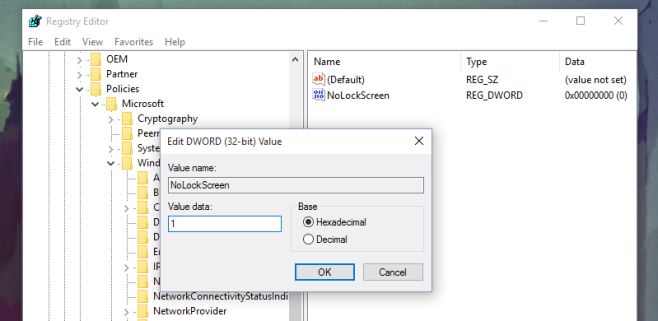
שלב 5: הפעל מחדש את המערכת שלך. הפעם לא יהיה מסך נעילה. תעבור ישר למסך הכניסה.
כיצד להפוך את זה
אם תחליט אחר כך תרצה לקבל את זהמסך נעילה, אתה יכול להפוך את זה על ידי מחיקת מקש ההתאמה האישית שיצרת או אם ברצונך לשמור על האפשרות להפעיל / להשבית אותו מתי שתרצה, תוכל להגדיר את הערך של קובץ ה- DWORD NoLockScreen ל- 0 כדי לכבות אותו.













הערות